DLNA nastavitev (Smart Share) na LG Smart TV TV. Oglejte si filme in fotografije, ki so v računalniku

- 4249
- 116
- Ms. Marc Senger
Zadovoljstvo
- Nastavitve DLNA (Smart Share) med računalnikom in televizijo
- Na televizorju smo nastavili DLNA (LG Smart Share)
- Po besedi
Dolgo sem mislil, kako začeti ta članek, toda potem sem spoznal, da to ni esej, ampak navodilo 🙂 Zato takoj pri zadevi!

V tem članku bom pokazal, kako nastaviti tehnologijo Dlna, (Na LG TVS se imenuje Smart Share) in neposredno s televizorja dobi dostop do filmov, fotografij in glasbe, ki so na vašem računalniku. To je zelo uporabna funkcija. In če imate televizor, ki podpira omrežno povezavo in tehnologijo DLNA, ga morate uporabiti.
Na primer: V računalniku imate film ali fotografije, ki bi jih radi gledali s televizorja. Kako narediti? Da, na primer z uporabo kabla HDMI priključite televizor z računalnikom, vendar bo to kot monitor in kabel morda ne bo.
Še vedno lahko vržete film na USB Flash Drive, ga povežete s televizorjem in zaženete film. Da, toda tukaj potrebujemo bliskovni pogon, kopirati informacije. Veliko lažje je iti iz televizorja v mapo v računalniku in samo zagnati film ali si ogledati fotografije.
Preden začnem nastaviti, želim na kratko povedati, kaj sta DLNA in Smart Share.
Dlna (Po vaših besedah) - To je tehnologija, ki omogoča naprave, ki so povezane z enim omrežjem in podpirajo tehnologijo DLNA za izmenjavo medijskih vsebin (video, fotografija, glasba).
Zdaj skoraj vse naprave podpirajo tehnologijo DLNA: računalniki, televizorji, pametni telefoni, igralne konzole itd. D.
Pametni delež - To je aplikacija podjetja (tehnologija) LG. Eli lahko rečemo tako, potem je to takšna lupina za delo z DLNA. Za druge televizijske proizvajalce se ti programi imenujejo različni. U Samsung -allshare. Sony -Vaio Media Server.
Na primer: Fotografijo si lahko ogledate na pametnem telefonu na televizorju. O tem bom pisal v enem od naslednjih člankov. Ta članek je strogo namenjen nastavitvi DLNA med računalnikom (prenosnik, brez razlike) in TV. Naj vas spomnim, da bi se morala televizija povezati z omrežjem.
Nastavitve DLNA (Smart Share) med računalnikom in televizijo
Potrebujemo (nujno), da sta naš televizor in računalnik (imam prenosnik) povezan z enim omrežjem. Kaj to pomeni? To pomeni, da je treba tako televizor kot računalnik povezati z enim usmerjevalnikom.
Ni pomembno, kako so povezani. TV je lahko povezan kot Wi-Fi (kako se povezati, prebrati v tem članku https: // f1compp.ru/televizory-smart-tv/kak-podklyuchit-televizor-somart-tv-sin-internetu-po-fi-32ln575u/) in z uporabo kabla. Računalnik je enak. Na primer, imam televizor in prenosnik, povezan z usmerjevalnikom TL-WR841N prek brezžičnega omrežja.
Potem moramo nastaviti distribucijo datotek iz prenosnika, tako da lahko televizor predvaja video iz želenih map ali prikaže fotografije. Za ta dostop moramo samo odpreti EMU.
To je mogoče storiti tudi s standardnim predvajalnikom Windows Media. Kljub dejstvu, da je v tej metodi majhna minus, jo bomo še vedno upoštevali.
Nastavitev dlne z uporabo Windows Media
Zaženite predvajalnik Windows Media (poiščite ga v meniju Start), kliknite na zavihek Tok In namestite čeke v bližini dveh točk:
- Dovoli daljinski upravljalnik predvajalnika ..
- Samodejno dovoljujejo napravi, da igrajo mojo multimedijo ..
Všečkaj to:
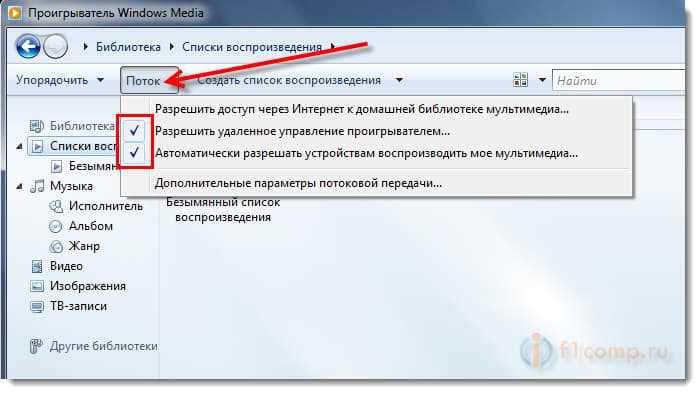
To je vse. Na televizorju lahko že greste v meniju Smart Share (v primeru LG TV) in si ogledate vse medijske datoteke, ki so v skupnih mapah: glasba, video in slike.
Dodajte našo mapo s filmi v Windows Media Player
Če strežnik konfigurirate prek Windows Media, bodo na televizorju prikazane samo standardne mape z videom, glasbo in slikami. In vsebina se bo odražala samo iz teh map. Da ne bomo kopirali potrebnih filmov in drugih datotek v te standardne mape, lahko v knjižnico dodamo mape, ki jih potrebujemo, in se pojavijo na televizorju. Kako to storiti, so me spodbudili v komentarjih.
Odprite Windows Media Player in kliknite gumb Racionalizacija. Potegnite kazalec Upravljanje knjižnice In v skladu s tem, kakšno medijsko vsebino želite dodati, izberite Fonotek, Video, ali Galerija. Na primer, želim dodati mapo s filmi, nato pa izberem video.
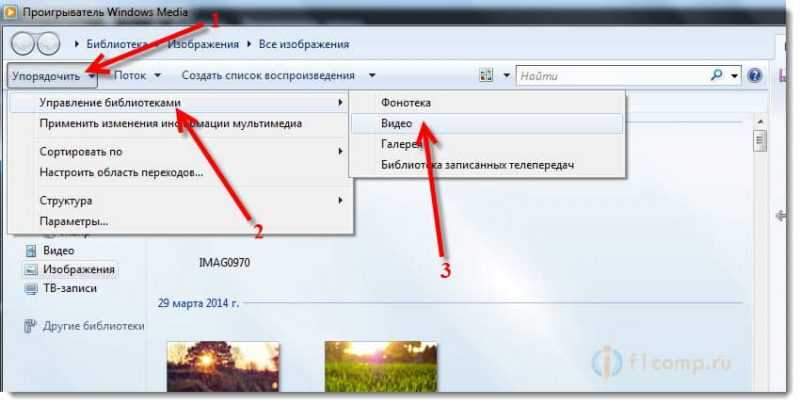 V novem oknu kliknite gumb Dodaj. Izberite želeno mapo s filmi (v mojem primeru) v računalniku, poudarite in kliknite Dodaj mapo.
V novem oknu kliknite gumb Dodaj. Izberite želeno mapo s filmi (v mojem primeru) v računalniku, poudarite in kliknite Dodaj mapo.
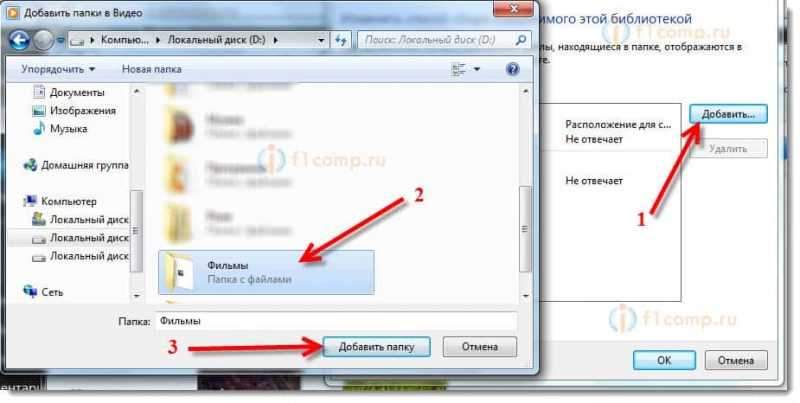 Na seznamu boste videli vse dodane in standardne mape. Lahko dodate več ali poudarite desno in izbrišete.
Na seznamu boste videli vse dodane in standardne mape. Lahko dodate več ali poudarite desno in izbrišete.
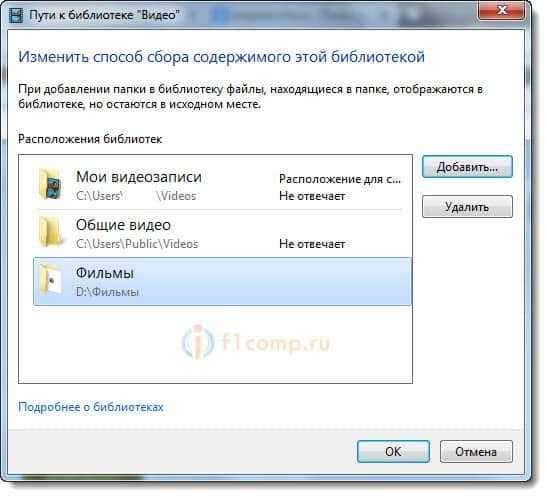 Vsi filmi ali druge datoteke, ki ste jih dodali v knjižnico.
Vsi filmi ali druge datoteke, ki ste jih dodali v knjižnico.
Ta metoda je zelo priročna, saj ne zahteva namestitve posebnih programov.
Nastavitev pametnega deleža
Skoraj vsak televizijski proizvajalec ima lastniški računalnik za računalnik, ki vam omogoča konfiguriranje dostopa do datotek (o tem sem pisal na začetku članka). V primeru LG televizorjev se ta program imenuje LG pametni delež za računalnik.
Ta program moramo prenesti in namestiti. Lahko prenesete s uradno LG spletnega mesta (če imate drugačno televizijo, nato pa poiščite podobne programe pri proizvajalcih). Program je na povezavi http: // www.LG.Com/ru/podpora/pametni delež.
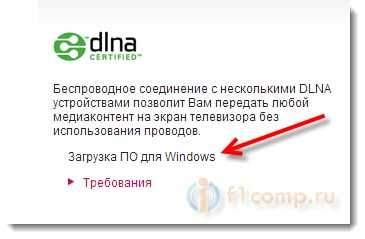
Iz nekega razloga se je s uradnega mesta ta program dobro napolnil z mano, zelo počasi. Zato sem ga prenesel z drugega spletnega mesta. Tukaj objavim na svoji spletni strani - Prenesi. Različica 2.1.1309.1101 (morda že zastarelo). Bolje za prenos z uradnega spletnega mesta.
Za namestitev samo začnite datoteko Nastaviti.Exe, ki se nahaja v arhivu, v mapi LG SMARMSHARE PC SW DLNA. Namestitev je preprosta, zato bom pogrešal ta postopek.
Po zagonu programa izberite eno od točk: film, fotografija, glasba (če želite konfigurirati program, to ni pomembno).
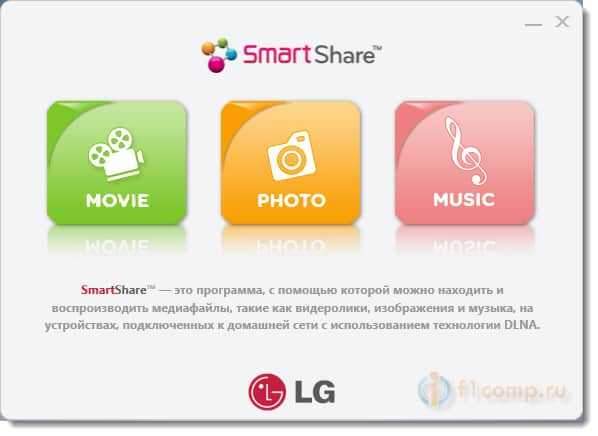
Takoj pojdite na nastavitve, za to v zgornjem desnem kotu kliknite gumb Opcije.
In v prvem oknu takoj nastavite stikalo na položaj Naprej (.).
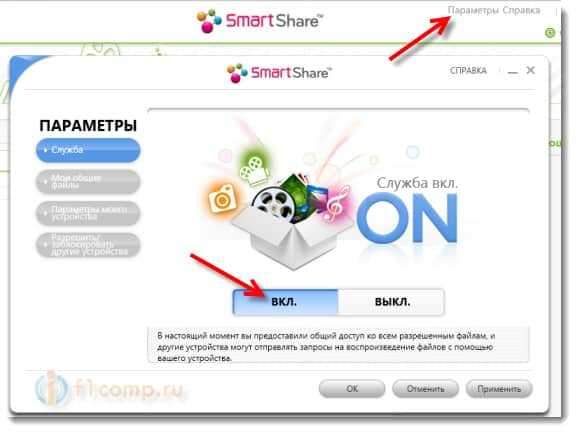
Gremo na naslednji zavihek Moje skupne datoteke. To je najpomembnejša točka.
Tu moramo dodati mape, ki jim želimo omogočiti skupni dostop s televizorja.
Preprosto kliknite gumb v obliki mape (glejte spodnji posnetek zaslona) in izberite potrebne mape, katere vsebino si želite ogledati na televiziji. Klik v redu za potrditev. Nato pritisnite gumb Prijava. Postopek dodajanja mape se bo začel. Če je veliko datotek, potem lahko postopek traja dolgo. Čakamo.
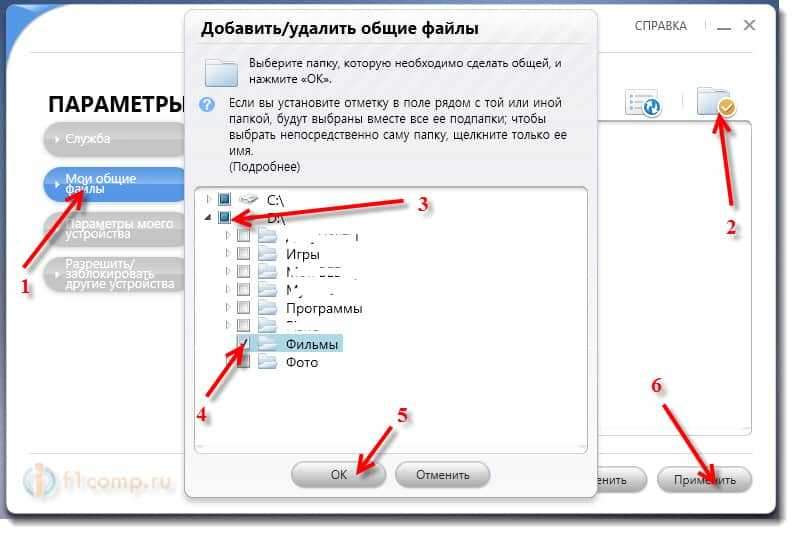
Po tem se bo naša mapa prikazala na seznamu razpoložljivih.
To je pametni delež SHEN. Če želite, potem na zavihku Parametri moje naprave, Še vedno lahko spremenite ime naprave, ki bo prikazana na televizorju.
Vse, okno programa je mogoče zaprti, zdaj bo delovalo tiho in prikazano na plošči za obvestila. Tudi po ponovnem zagonu računalnika se storitev samodejno zažene, dokler je ne izklopite v nastavitvah, kjer ste vklopili.
Na televizorju smo nastavili DLNA (LG Smart Share)
Na televizorju samo pojdi Pametna televizija In izberite Smart Share (na žalost ne vem, kako to storiti na drugih televizorjih ali v modelih brez pametne televizije).
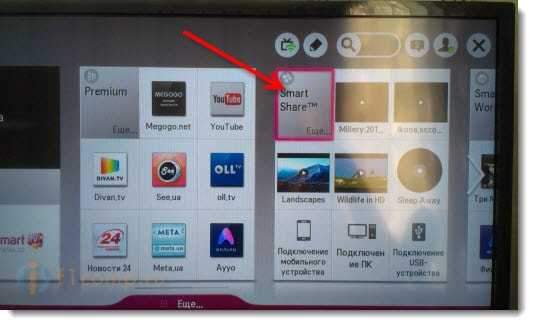
Gremo na zavihek Povezana naprava. Tam imamo že dva strežnika DLNA. Tisti v obliki sistema Windows Media Player je strežnik, ustvarjen v standardnem predvajalniku (prva metoda). Lahko ga odprete in si ogledate datoteke.
Drugi strežnik DLNA je tisti, ki smo ga ustvarili v programu Smart Share. Potrebujemo ga. Odpri.
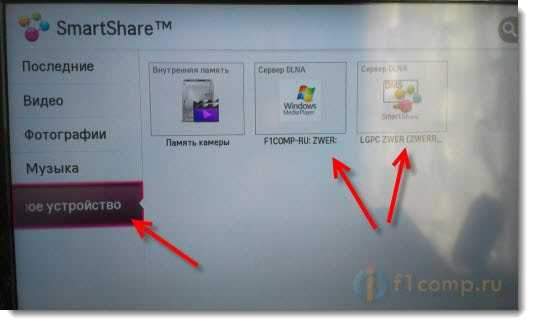
Vidimo razpoložljive mape. Če želite odpreti mapo, do katere smo odprli dostop, pojdite v mapo Vse mape.
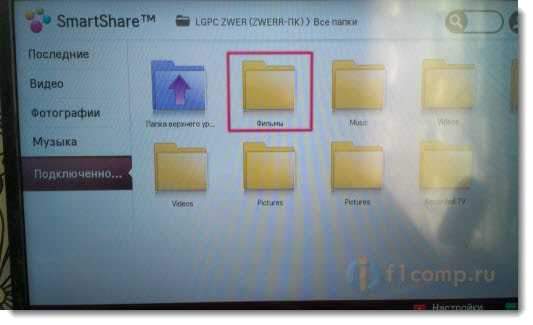
Odprite in zaženite datoteko, ki jo potrebujemo. V mojem primeru film.
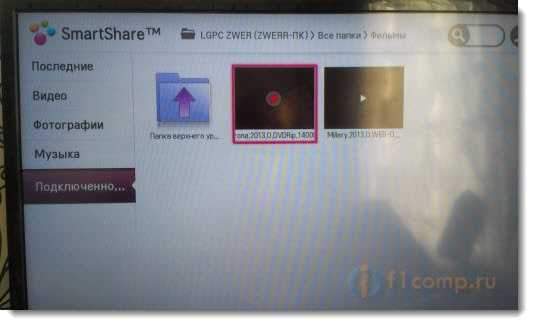
To je vse! Nastavitve so zaključene!
Nadgradnja
Če imate težave z nastavitvijo, s programom Smart Share ali vi, na primer, imate še en televizor, potem sem pripravil članek o tem, kako konfigurirati strežnik DLNA s programom za domači medijski strežnik (UPNP, DLNA, HTTP ) "". O čemer smo že večkrat govorili v komentarjih. Tukaj je navodila -nastavimo strežnik DLNA s programom "Domači medijski strežnik (UPNP, DLNA, HTTP)". Datoteke si ogledamo iz računalnika na televizorju.
Po besedi
Članek se je izkazal za velik, vendar je ta posel veliko bolj verjetno. Morate uglasiti samo enkrat. Nato samo dodamo nove datoteke za odpiranje map.
DLNA lahko začnete na več računalnikih ali drugih napravah. Glavna stvar je, da so povezani z enim omrežjem.
Najboljše želje!
- « TV priključimo neposredno s telefonom (tablico) z uporabo Wi-Fi Direct Technology
- Internetno televizijo povežemo na omrežnem kablu (LAN) »

